Schriftzüge
Ahloa :3
In diesem kleinen Toturial werde ich euch zeigen, wir ihr eure eigenen Schriftzüge machen könnt.
Zunächst braucht ihre ein Bildbearbeitungsprogramm, ich benutze das hier:
http://www.befunky.com/ - es ist relativ einfach zu bedienen und es dauert nicht lange, bis man sich in eben dieses hinein gefunden hat :3
Ihr habt es geöffnet? Gut xD
- So sollte es aussehen:
Dann geht ihr als erst auf “Create Collage“
Habt ihr? Wann ja, müsstet ihr jetzt folgendes sehen:
- So:
Als nächstes klickt darauf:
- Klick:
Wenn ihr jetzt darauf geklickt habt, seht ihr, dass ihr nun wählen könnt, wie ihr eure Fotos anordnen könntet. Aber wir wollen ja keine Collage machen, sondern einen Schriftzug :3 Also klickt ihr ganz oben auf “Ihr eigener“
Der Hintergrund ist nun komplett weiß.
Jetzt können wir richtig anfangen :3
- nächster Schritt:
Ihr klickt auf das Feld mit dem T und ihr seht, dass ihr nun unter vielen verschiedenen Schriftarten wählen könnt.
Ich nehme für die Tutorial “Let’s Trace“ (Ihr findet diese Schriftart im Unterpunkt “Sans Serif“)
ACHTUNG!: bei folgenden Schriftarten funktionieren nur die "Ä's, Ü's und Ö's"
- Diese::
Free Universal, Verdana, Let’s Trace – Sans Serif
Georgia, Times N. Roman, Handserif, Kawoszeh, Okalaks, Temporarium – Serif
Itsadzoke, Gputeks – Display
Brush Script, Inkcalig, Miama – Script
Vavont – Handwriting
Crass Roots, Pix Antiqua – Pixel
art of flluminating, Hollter Gothic – Gothic
- weiter gehst:
So sollte es jetzt aussehen :3
Nun braucht ihr natürlich einen Spruch für eurer Schriftzug. Ich werde den Spruch “The war is sweet for the ones who have never fought. “ nehmen.
Euer Textfeld könnt ihr je nach Belieben größer oder kleiner machen.
- Jeeeetzt:
Ihr öffnet die Farbpalette des Programmes und entscheidet euch für eine Farbe, die der Schriftzug annehmen soll. Vergesst aber nicht, wenn ihr diesen Schriftzug dann in eure Signatur packen wollt, sollte die Farbe auch zum Forum passen ;)
Ich habe mich für die Farbe “FFFFCC“ entschieden.
Jetzt habt ihr noch eine Textkontur um euren Schriftzug, wenn ihr diese weghaben wollt, so macht ihr das Häkchen dort einfach weg.
- So siehst aus:
Ich werde sie wegmachen.
!Kleiner Tipp!: Bei der Opazität könnt ihr die Deckkraft eures Schriftzuges verändern! ;)
Gut – da ich denke, dass jeder seinen Schriftzug ohne diesen nervigen Hintergrund haben will, werden wir ihn jetzt transparent machen. :3
- Hier:
Im ersten Schritt, hier rot, klickt ihr auf dieses Feld. Danach, hier grün umrandet, macht euer Häkchen bei “Transparenter Hintergrund“
(Ich weiß, man sieht meine Schriftfarbe so nicht – aber man sieht sie im Forum! XD)
Wenn ihr das gemacht habt, sollte es so aussehen:
- Thada:
(Man sieht meine Schriftfarbe ein wenig *O* Halejuhlia *_*)
Gut. Ihr seid soweit fertig. Also geht ihr auf “Speich“. Jetzt solltet ihr folgendes sehen:
- Daaa:
Es reicht aus, wenn ihr es auf eurem Desktop speichert :b
- Weiter:
ACHTUNG!! Achtet darauf, dass ihr bei PNG den Haken habt! Sonst klappt es nicht!
Gut, ihr habt alles soweit gespeichert? Super! :3
ABER, wir sind noch nicht fertig. Erst muss euer Schriftzug zugeschnitten werden ;)
- Next please!:
Das Zuschneiden können wir im selben Programm machen – allerdings müsst ihr dazu auf den “Photo Editor“ gehen (Hier grün). Habt ihr? Sehr schön.
Jetzt müsst ihr auf “Uploaden“ (hier rot) und das Bild was wir zuvor gespeichert haben hochladen.
- To do:
Sobald ihr draufgeklickt habt, erscheint dieses Feld. Da ihr eure Datei auf dem Computer gespeichert habt, klickt ihr auf “Mein Computer“ – was hier rötlich unterlegt ist. Jetzt klickt ihr eure Datei an und BeFunky öffnet das Bild.
- Das Zuschneiden:
Nun geht ihr auf “Crop“, was hier rot markiert ist.
- ...weiter...:
So sollte es nun aussehen. Jetzt schaut ihr, wie viel ihr von eurem Schriftzug abschneiden wollt. Wenn ihr es dann habt, klickt ihr auf “Anwenden“ – und das Bild ist zugeschnitten :3
Gut, wenn ihr das habt, müssen wir das Bild nur noch verkleinern
Als nächstes klickt ihr auf “Resize“.
- Take a look:
Dieses Feld erscheint und nun müsst ihr euch für die Maße entscheiden. Ich habe als Breite 350 px gewählt – sobald ihr dann auf das Feld der Höhe klickt, seht ihr, dass sich die Maße automatisch so anpassen, dass die Proportionen übereinstimmen.
Jetzt muss gespeichert werden. Ihr wiederholt dieselben Schritte wie vorhin und erneut erscheint dieses Feld:
- Next:
Bitte schaut nochmal, ob euer Haken bei PNG ist, dann dürft ihr speichern :b
Gut, dann hätten wir es vorerst. Jetzt könnt ihr euren Schriftzug so verwenden wir ihr wollt.
Ich hoffe ich konnte euch helfen und viel Spaß! xD
Achja, fast vergessen! :o Hier ist das fertige Bild: